![]()
Sa susunod na artikulo ay titingnan namin ang Pixelorama. Ang app na ito ay isang libre at bukas na mapagkukunan ng pixel at sprite editor magagamit para sa Gnu / Linux, Windows at MacOS. Nasusulat ito gamit ang GDScript at pinakawalan sa ilalim ng lisensya ng MIT. Ang Pixelorama ay isang madaling gamiting 2D sprite editor at animator. Pinapayagan kaming i-save at buksan ang aming mga proyekto sa format ng .pxo file, na kung saan ay ang pasadyang format ng file ng Pixelorama.
Ang programa sa amin nag-aalok ng built-in na timeline para sa animasyon, na magpapahintulot sa amin buhayin ang anumang bagay. Bilang karagdagan, ang mga gumagamit ay maaari ring makahanap ng ilang iba pang mga tampok tulad ng mga pasadyang brushes, suporta sa tema, mosaic at split screen mode. Sinusuportahan din nito ang mga keyboard shortcut, pinuno / gabay, at i-undo / gawing muli. Sa Pixelorama magagawa naming i-edit ang mga larawan o mai-export ang mga ito bilang PNG.
Ang Pixelorama ay mayroon ang iyong sariling timeline ng animation kasama Balat sa sibuyas. Ang programa ay may isang multilayer system na magbibigay-daan sa amin upang magdagdag, magtanggal, ilipat pataas at pababa, i-clone at pagsamahin ang mas maraming interesado kami. Papayagan din kaming baguhin ang kanilang pangalan at kanilang opacity.
Pangkalahatang mga katangian ng Pixelorama
- Kami ay maaaring pumili sa pagitan ng iba't ibang mga tool: lapis, pambura, punan ang kubo, gumaan / magpapadilim, tagapili ng kulay at pagpili ng rektanggulo. Bilang karagdagan, maaari din kaming pumili ng iba't ibang mga kulay, laki at uri ng brush para sa bawat isa sa mga pindutan ng mouse.
- Maaari naming gumamit ng pasadyang mga brush. Magkakarga lang kami ng aming mga brush o pipiliin ito sa aming proyekto gamit ang tool na pagpipilian.
- Kakayanin namin mag-import ng mga imahe at i-edit ang mga ito sa loob ng Pixelorama. Kung mag-import kami ng maraming mga file, idaragdag ang mga ito bilang mga indibidwal na mga frame ng animation. Sinusuportahan din nito ang import ng sprite sheet.
- Ang program na ito ay magbibigay sa atin ng pagkakataon na i-export ang aming trabaho sa mga PNG file. Posible rin i-export ang aming mga proyekto bilang mga sheet ng sprite.
- Magagawa natin sa aming pagtataguyod ang i-undo at gawing muli ang mga pagpipilian.
- Suporta ng maraming mga paksa. Makakapili kami ng isang paksa sa pagitan Madilim, Gray, Godot, Ginto at Magaan.
- Mahahanap natin sa programa ang posibilidad ng paggamit ng a mosaic mode para sa paglikha ng mga pattern.
- Maaari naming lumikha ng mga tuwid na linya para sa lapis, pambura at magpapagaan / magpapadilim ng tool sa pamamagitan ng pagpindot sa Shift key.
- Upang gawing mas madali upang gumana sa program na ito magagawa naming gamitin mga shortcut sa keyboard.
- Los ang mga bagong canvase ay maaaring malikha na may sukat na aming napili.
- Sa programa ay mahahanap din natin ang magagamit na mga pagpipilian upang masukat, i-crop, paikutin, i-flip, baligtarin ang kulay at desaturate mga imahe.
- Suporta ng iba`t ibang mga wika; Ingles, Greek, German, French, Polish, Brazilian Portuguese, Russian, Tradisyunal at Pinasimpleng Tsino, Italyano, Espanyol at Latvian.
Ito ay ilan lamang sa mga tampok ng program na ito. Kaya nila kumunsulta sa lahat ng ito nang detalyado mula sa pahina ng GitHub ng proyekto.
I-install ang Pixelorama sa Ubuntu
Upang magamit ang program na ito sa Ubuntu, magkakaroon lamang kami pumunta sa naglalabas ng pahina mula sa editor ng Pixelorama at i-download mula doon ang pinakabagong editor ng Pixelorama para sa Gnu / Linux, batay sa arkitektura ng aming system (64 bit / 32 bit).
Tapos na ang pag-download ng file, na sa halimbawang ito ay Pixelorama.Linux.64-bit.zip, kailangan nating kunin ang nilalaman nito. Pagkatapos nito, bubuksan namin ang folder kung saan naka-save ang mga file at kakailanganing mag-right click sa file ng program na Pixelorama.x86_64 at piliin Katangian. Sa window na magbubukas ay pupunta kami sa Mga pahintulot na tab at sa kanya markahan namin ang pagpipilian "Payagan ang pagpapatakbo ng mga file bilang isang programa".
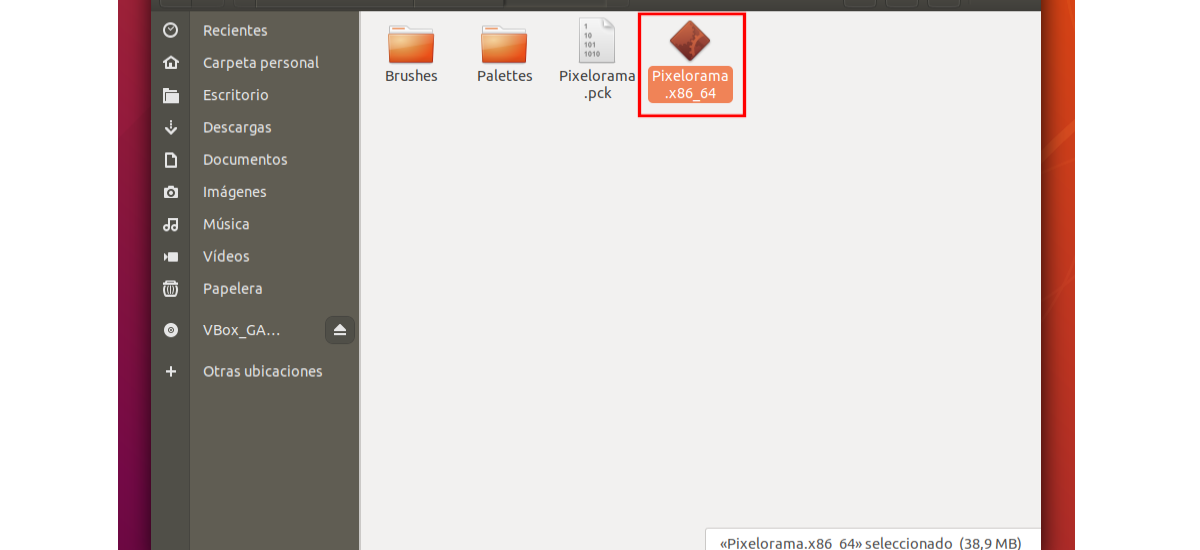
Pagkatapos nito, mayroon lamang tayo i-double click sa file upang simulan ang programa.
I-install sa pamamagitan ng Snap
Upang mai-install ang program na ito sa aming system, maaari kaming pumili i-install ang Pixelorama gamit ang kaukulang nito snap pack. Para sa mga ito buksan lamang namin ang isang terminal (Ctrl + Alt + T) at ipatupad ang utos:
sudo snap install pixelorama
Kapag natapos na ang pag-install, maaari naming patakbuhin ang programa sa pamamagitan ng paghahanap para sa launcher nito sa aming computer.
Maaari din nating buksan ito sa pamamagitan ng pagta-type sa terminal ng utos:
pixelorama
Upang makakuha karagdagang impormasyon tungkol sa program na ito maaari kang kumunsulta sa website ng proyekto.
Pinapayagan ba nitong mai-export ang mga sprite sa mga programa upang makagawa ng mga laro, maging ang mga ito ay mga retro platform o PC? patawarin mo ako
Kamusta. Pinapayagan ka ng programa na mag-export ng mga sprite, ngunit hindi ko alam kung pinapayagan kang i-export ang mga ito nang direkta sa mga programa upang makagawa ng mga laro. Suriin ang kanilang pahina sa GitHub o sa website ng proyekto, sa palagay ko mahahanap mo ang impormasyon tungkol dito doon. Salu2.
Pangkalahatan, kung mag-export ka ng isang imahe na png, maaari mo itong mai-import sa engine na gusto mo. Pinapayagan ka ng Pixelorama na mag-export ng isang animasyon halimbawa, sa magkakahiwalay na Mga Larawan sa PNG, sa mga spriteheet, o sa gif.